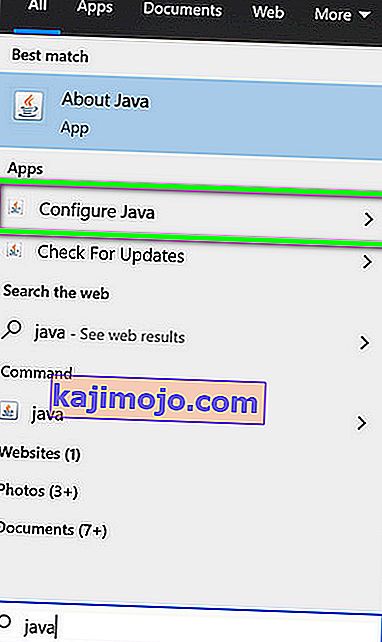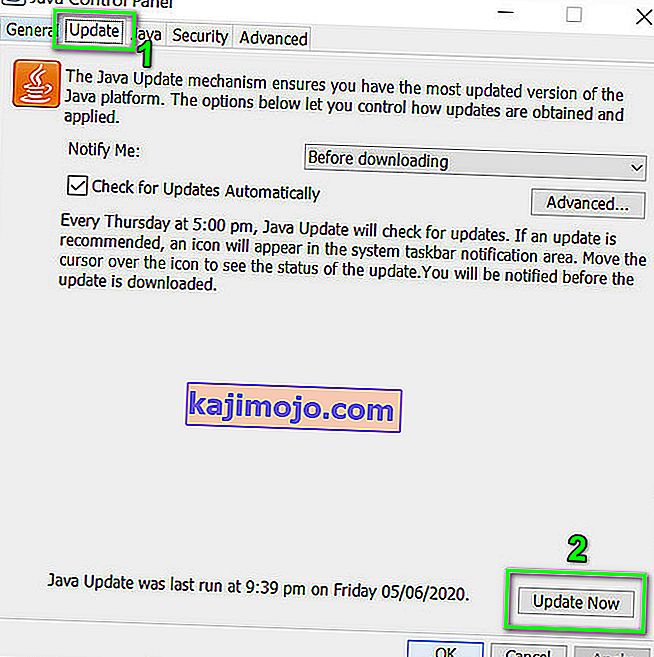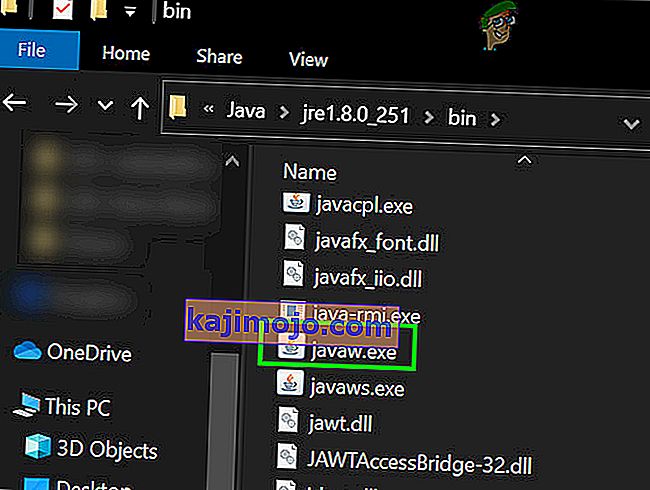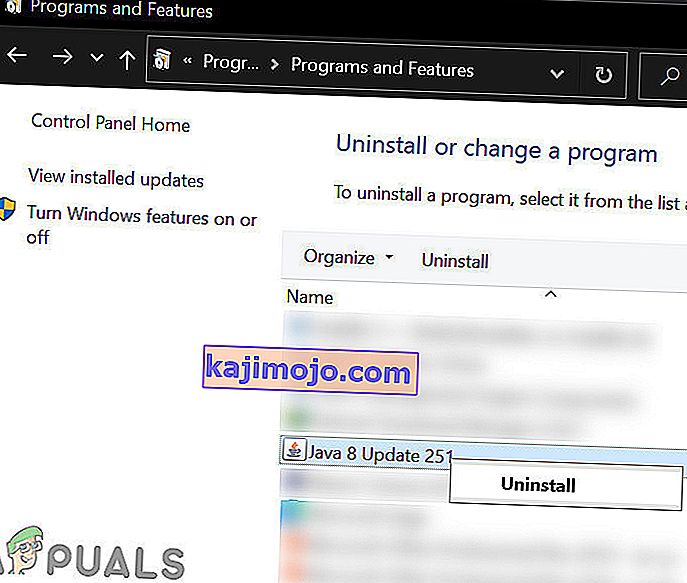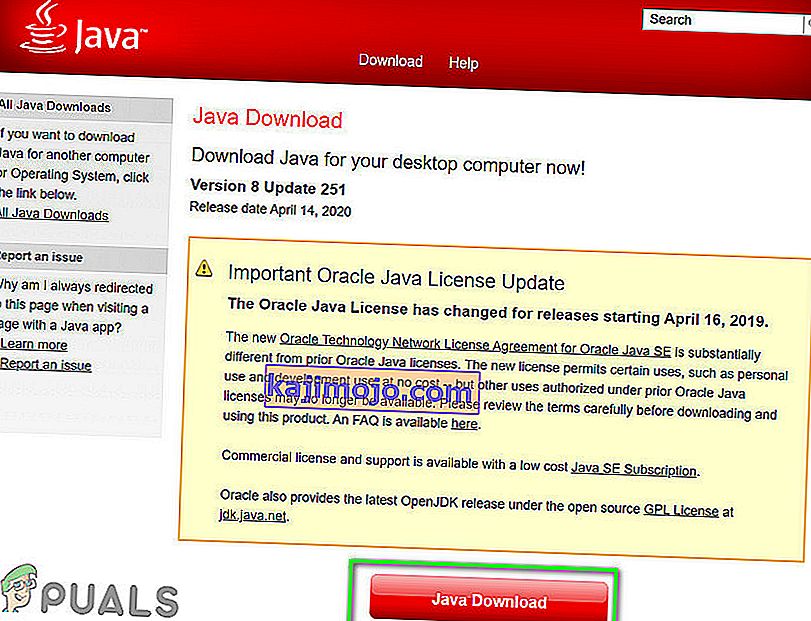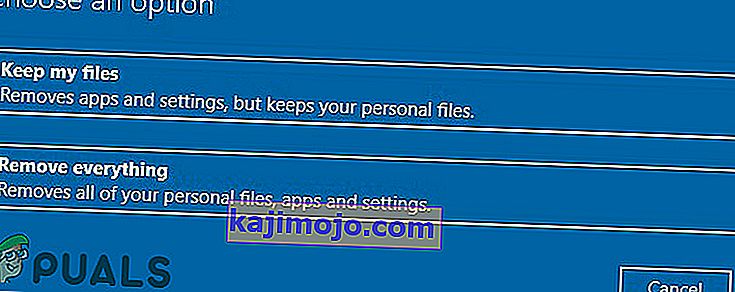A Forge telepítője azt mutathatja, hogy a könyvtárak letöltési hibája főleg az elavult Java verzió miatt következett be. Ezenkívül az internetszolgáltatók korlátozásai és a Java / OS sérült telepítése szintén hibákat okozhat.
Az érintett felhasználó akkor találkozik a hibával, amikor megpróbálja telepíteni a Forge alkalmazást, és azt a hibaüzenetet kapja, amelyet bizonyos könyvtárak nem tudtak letölteni. Ez a probléma nem operációs rendszer-specifikus, azaz előfordulhat Windows, MacOS vagy Linux rendszereken. Továbbá, ez a kérdés nem verzióspecifikus, azaz a Forge bármelyik verzióján, a Java bármely verziójával előfordulhat. Sőt, nem korlátozódik egy adott könyvtárkészletre.
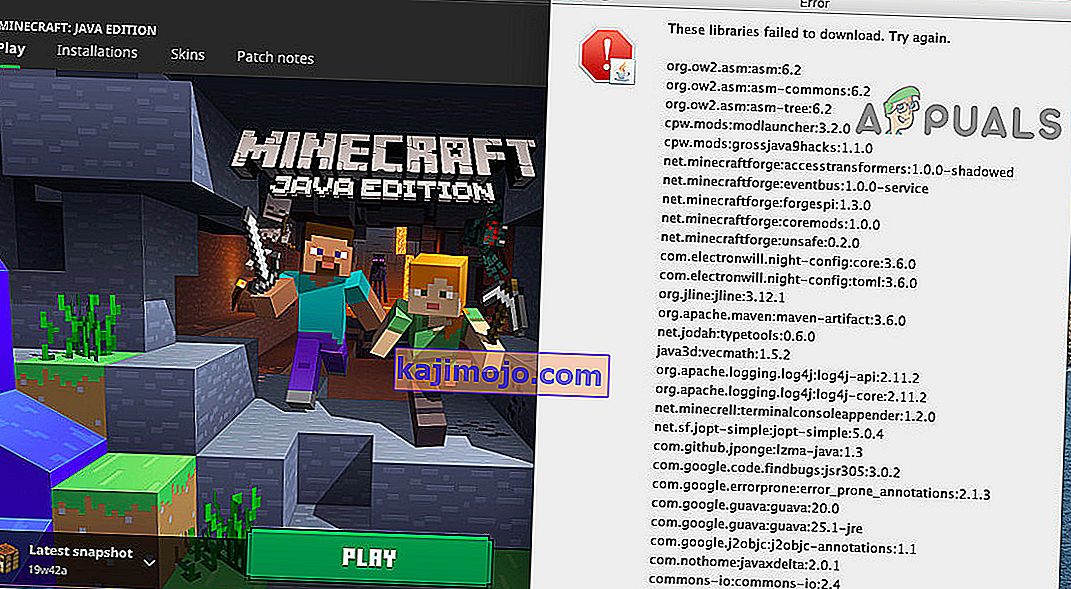
Mielőtt belevetné magát a Forge installer javításának részletes megoldásaiba, indítsa újra a rendszert, és próbálja meg újraindítani a Forge telepítőjét. Győződjön meg róla, hogy működő és stabil internetkapcsolat van . Továbbá, ha béta verziót használ , akkor próbáljon meg stabil verziót használni. Ellenőrizze, hogy a telepítő és a Minecraft legújabb verzióját használja-e . Továbbá, ha olyan modot szeretne használni, amely csak a Forge egy meghatározott verziójában működik, akkor próbálja meg használni a Forge telepítőjének ezt a verzióját.
1. megoldás: Frissítse a rendszer Java-ját a legújabb verzióra
A Java rendszeresen frissül, hogy kielégítse a folyamatosan fejlődő technológiai fejlődést. Előfordulhat, hogy a könyvtárak nem tudták letölteni a hibát, ha a számítógépen lévő Java verzió elavult. Ebben az összefüggésben a Java frissítése a legújabb verzióra megoldhatja a problémát. A tisztázás érdekében megvitatjuk a Windows PC frissítési folyamatát.
- Nyomja meg a Windows billentyűt, és írja be a Java parancsot . Ezután a keresési eredmények között kattintson a Java konfigurálása elemre .
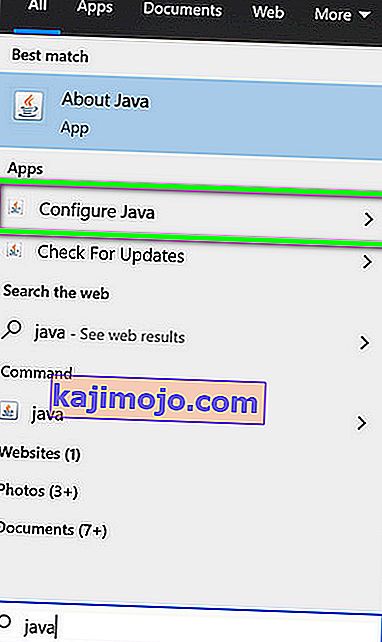
- Most kattintson a Frissítés fülre, majd a Frissítés most gombra.
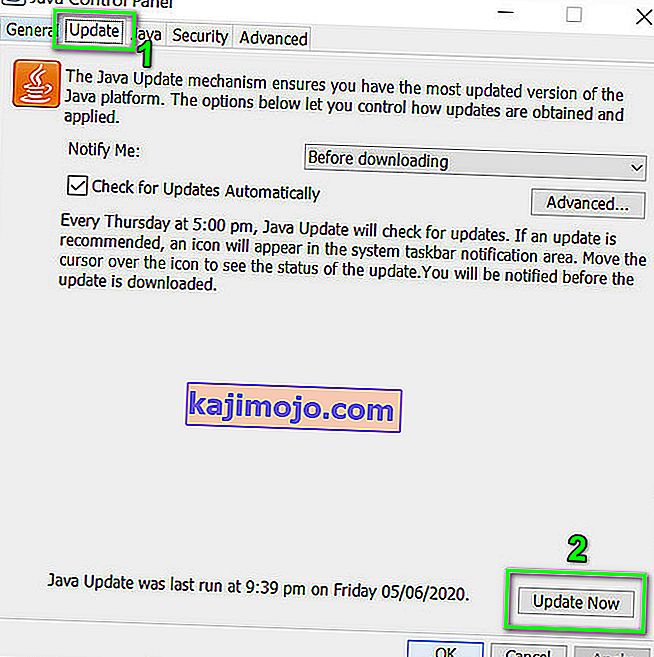
- A Java frissítése után ellenőrizze, hogy a Forge probléma megoldódott-e.
2. megoldás: Használjon VPN-klienst
Az internetszolgáltatók különböző technikákat és módszereket alkalmaznak a felhasználók védelmére. Számos internetszolgáltató blokkolja a forgalom bizonyos típusait egy bizonyos típusú internetkapcsolaton, például a játék nem lenne elérhető az iskolának biztosított internetkapcsolaton keresztül. Ha a Forge elengedhetetlen erőforrása blokkolódik a folyamat során, előfordulhat, hogy megtárgyalja a hibát. Ebben az összefüggésben vagy forduljon internetszolgáltatójához, hogy ellenőrizze az esetleges korlátozásokat, vagy pedig VPN-klienst használjon az ilyen korlátozások megkerülésére.
- Töltse le és telepítse a VPN klienst tetszése szerint.
- Ezután indítsa el a VPN klienst, és csatlakozzon egy kívánt helyre.
- Most ellenőrizze, hogy a Forge telepítője nem rendelkezik-e hibával.
3. megoldás: Engedélyezze a telepítőfájlokat a víruskereső / tűzfal segítségével
Az antivírus / tűzfal alkalmazások játszanak a legfontosabb szerepet a rendszer és az adatok biztonságában. A vita tárgyát képező hibát akkor tapasztalhatja, ha egy víruskereső / tűzfal blokkolja a Forge telepítő alapvető fájljait / szolgáltatásait. Ebben az esetben vagy ideiglenesen tiltsa le a víruskeresőt / tűzfalat, vagy adjon kivételt a Forge fájlokhoz az antivírus / tűzfal beállításai között.
Figyelem : Folytassa saját felelősségére, mivel az antivírusok / tűzfalak letiltása vagy a fájlokkal kapcsolatos kivételek hozzáadása fenyegetéseknek teheti ki a rendszert, például vírusok, trójaiak stb.
- Tiltsa le a tűzfalat, és kapcsolja ki a víruskeresőt. Ellenőrizze, hogy a Windows Defender átveszi-e az antivírus / tűzfal szerepét. Ha igen, vagy tiltsa le, vagy adjon kivételeket a Forge telepítőfájljaihoz a Windows Defender beállításaiban.
- Azt is hozzá egy kivételt a telepítő fájlokat a beállítások a víruskereső / tűzfal. Ezenkívül adjon kivételt a Java fájlok ellen az antivírus / tűzfal beállításaiban, különösen a Javaw.exe fájlban , amely általában a
C: \ Program Files (x86) \ Java \ jre1.8.0_251 \ bin
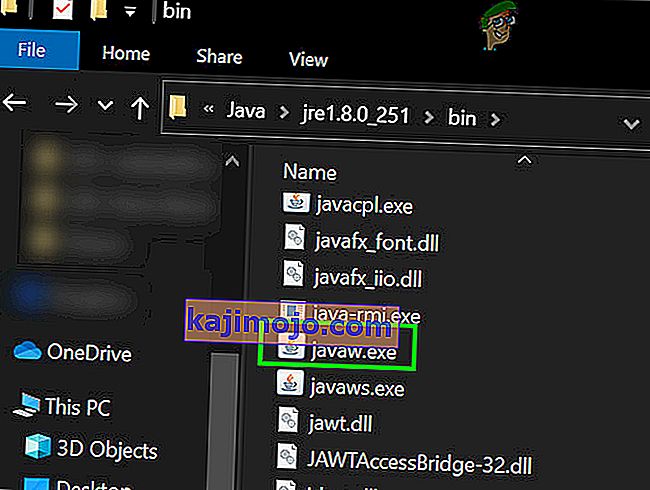
- Ezt követően ellenőrizze, hogy a Forge telepítője nem rendelkezik-e a könyvtárak sikertelen letöltési hibájával.
4. megoldás: Telepítse újra a Java-t
Ha maga a Java telepítés sérült, akkor a Forge megjelenhet a letöltés sikertelen hibája. Ebben a helyzetben a Java eltávolítása és újratelepítése megoldhatja a problémát. A tisztázás érdekében megvitatjuk a Windows PC folyamatát.
- Kattintson a Windows gombra, és a keresősávba írja be a Vezérlőpult parancsot . Ezután a megjelenő eredmények között kattintson a Vezérlőpult elemre .
- Ezután kattintson a Program eltávolítása elemre .

- Most kattintson a jobb gombbal a Java-ra , majd kattintson az Eltávolítás gombra .
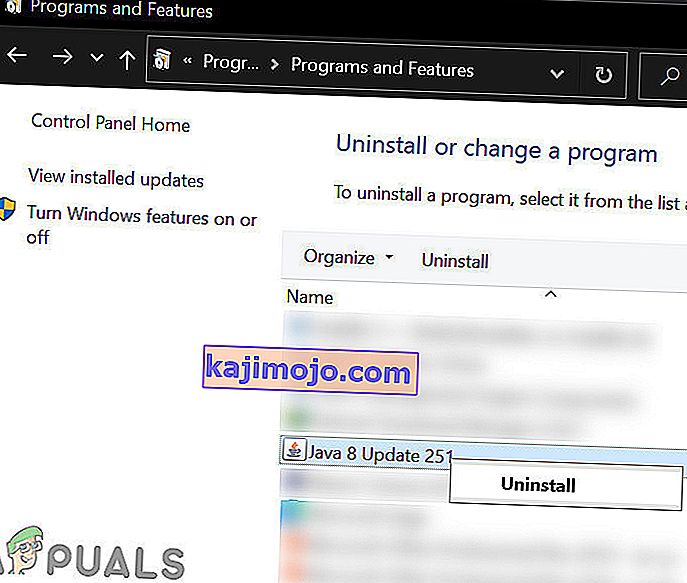
- Most kövesse a képernyőn megjelenő utasításokat az eltávolítási folyamat befejezéséhez , majd indítsa újra a rendszert.
- Újraindítás után töltse le a legújabb verziót a hivatalos weboldalról.
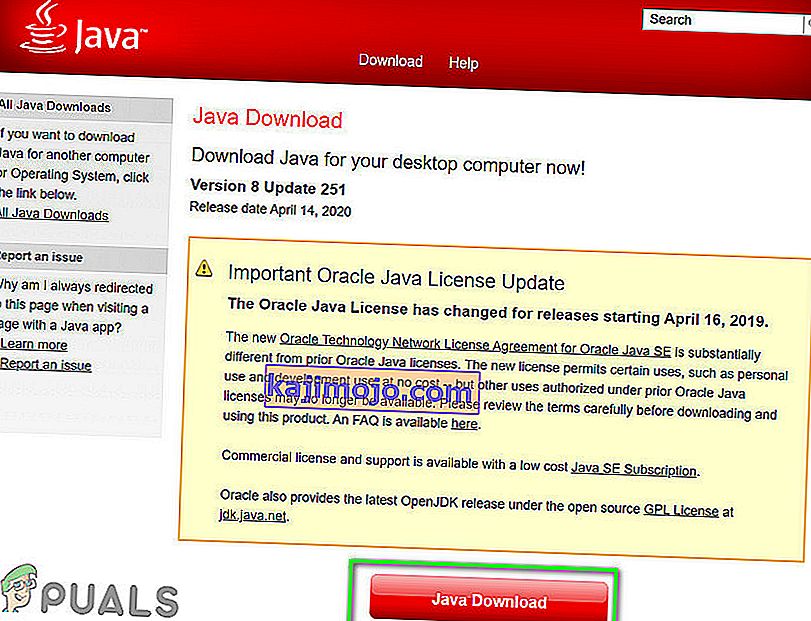
- Most telepítse a letöltött verziót, majd ellenőrizze, hogy a Forge jól működik-e.
5. megoldás: Állítsa vissza a rendszer gyári alapértékeit
Előfordulhat, hogy kéznél van a hiba, ha az operációs rendszer rendszerfájljai sérültek. Ebben az esetben a rendszer gyári alapértékekre történő visszaállítása megoldhatja a problémát. Szemléltetésképpen megvitatjuk a Windows PC folyamatát. Győződjön meg arról, hogy minden esetre biztonsági másolatot készít az adatairól. Ne feledje, hogy az összes felhasználói fiók eltávolításra kerül.
- Állítsa vissza a rendszer gyári alapértékeit. Visszaállításkor választhatja a Fájlok megőrzése lehetőséget.
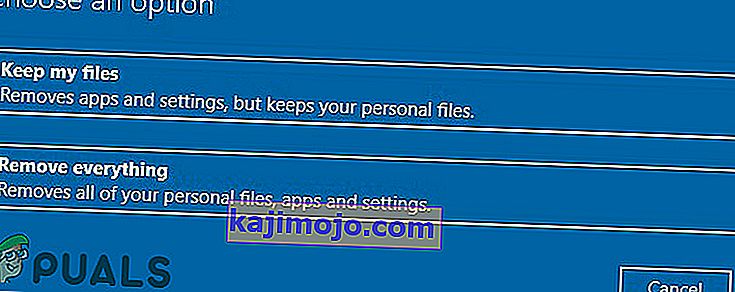
- A számítógép alaphelyzetbe állítása után ellenőrizze, hogy a rendszer nem rendelkezik-e hibával.